Cài đặt DSM 5.0 trên NAS Synology
Trước khi có thể sử dụng NAS Synology, việc đầu tiên cần làm là cài đặt Disk Station Manager (DSM). Tương tự như Windows, MacOS là hệ điều hành chạy trên máy tính hay laptop, DSM là hệ điều hành chạy trên NAS Synology. Phiên bản DSM mới nhất hiện tại là DSM 5.0 (update tháng 7/2014).
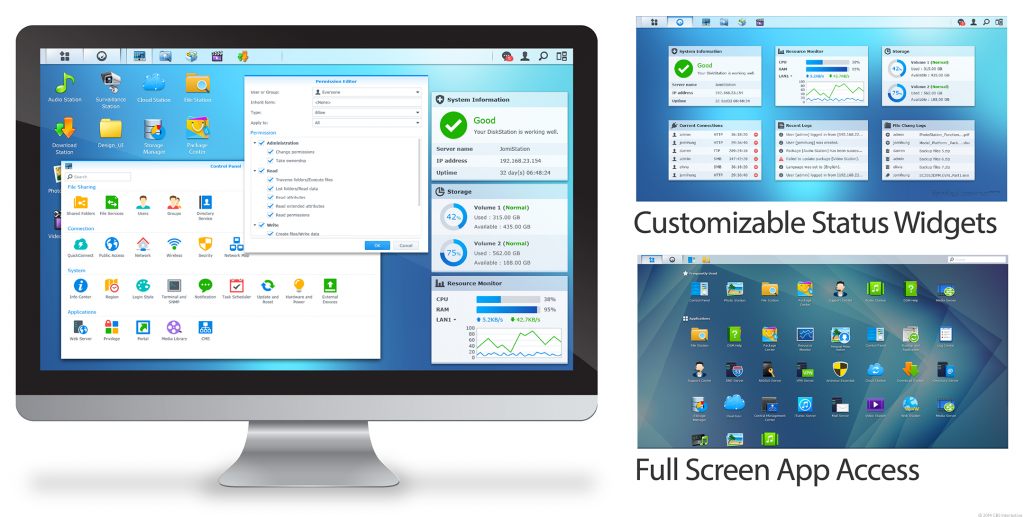 Giao diện của Disk Station Manager (DSM) 5.0
Giao diện của Disk Station Manager (DSM) 5.0
Có thể cài đặt DSM bằng 2 cách:
Bước 1: Lắp đặt, cắm điện, kết nối NAS vào mạng LAN. Tham khảo chi tiết cách lắp đặt cho NAS của bạn ở đây:
Bước 2: Kết nối với NAS Synology
Cách 1: Mở web browser trên máy tính của bạn, gõ http://find.synology.com (Synology Web Assistant), trong trường hợp không có mạng Internet thì bạn gõ http://diskstation:5000 (hoặc http://rackstation:5000 đối với NAS dạng rack). Click Connect.
Cách 2: Dùng Synology Assistant (download tại đây). Chọn đúng NAS cần kết nối, click chuột phải, chọn Connect
Bước 3: Cài đặt DSM cho NAS Synology
Cách 1: cài DSM từ mạng Internet, NAS sẽ kết nối với server của Synology để download phiên bản DSM mới nhất về cài đặt.
Cách 2: cài DSM từ file trên máy tính. Cách này có ưu điểm nhanh và ổn định hơn cách trên. Đây là lựa chọn bắt buộc nếu NAS của bạn không có kết nối Internet.
Bước 4: Nhập các thông tin cần thiết (password, tên NAS)
Bước 5: Quá trình cài đặt bắt đầu, thời gian để cài đặt khoảng từ 7-15 phút
Bước 6: Sau khi quá trình cài đặt hoàn tất, đăng nhập với tài khoản admin và password trong bước 4
Bước 7: Hoàn tất và đến giao diện của DSM. Bây giờ bạn đã có thể bắt đầu sử dụng những tiện ích tuyệt vời mà NAS Synology mang lại.
Để biết chi tiết về cách triển khai các ứng dụng dịch vụ trên NAS, bạn có thể tham khảo các chuyên mục trong phần Hướng Dẫn Sử Dụng trên website giaiphapnas.com.
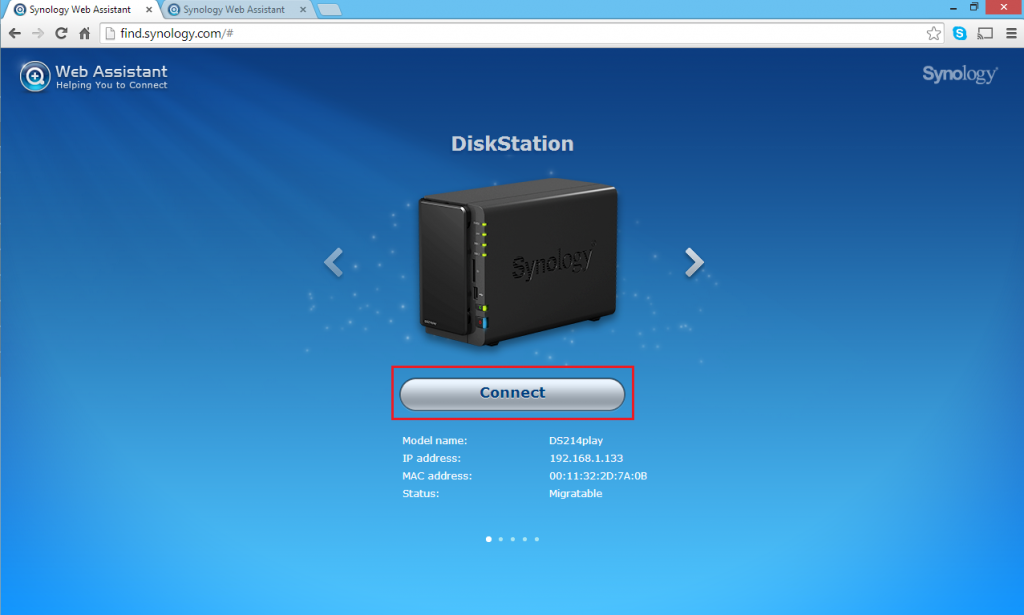
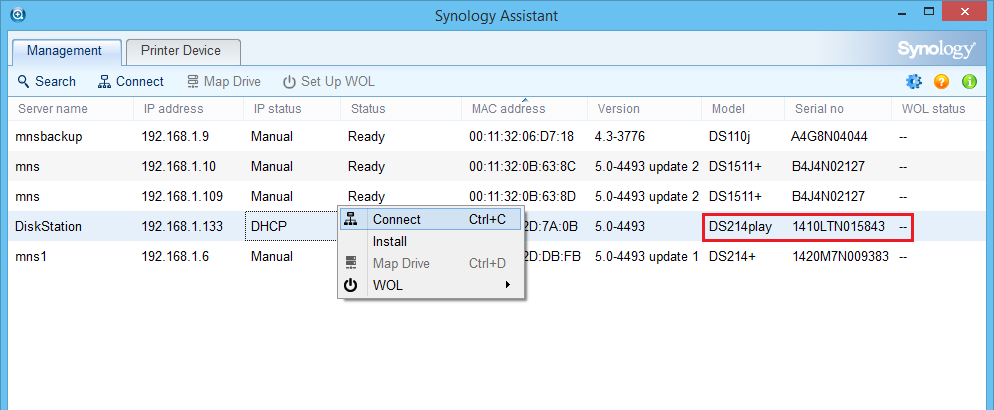
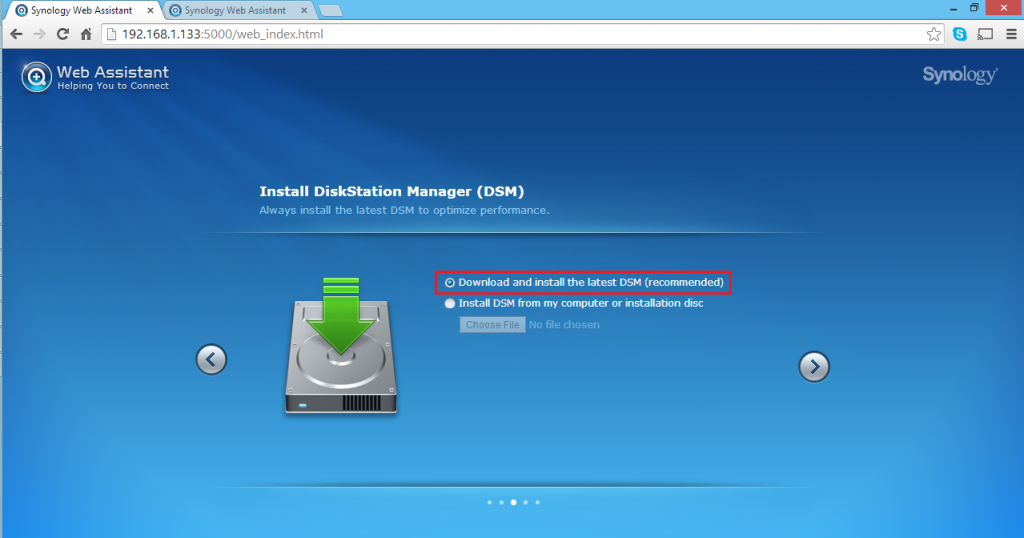
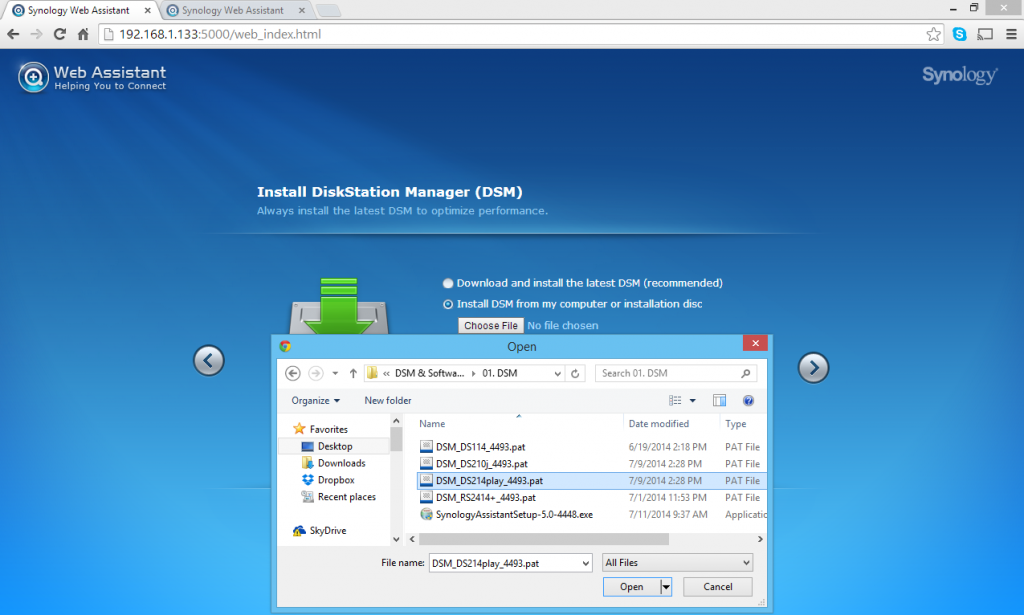
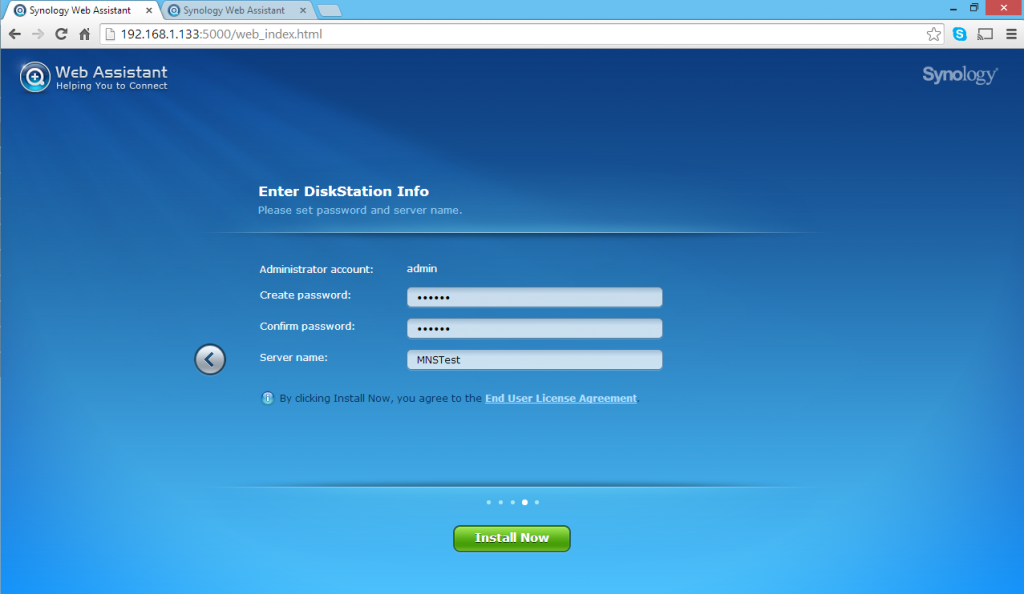
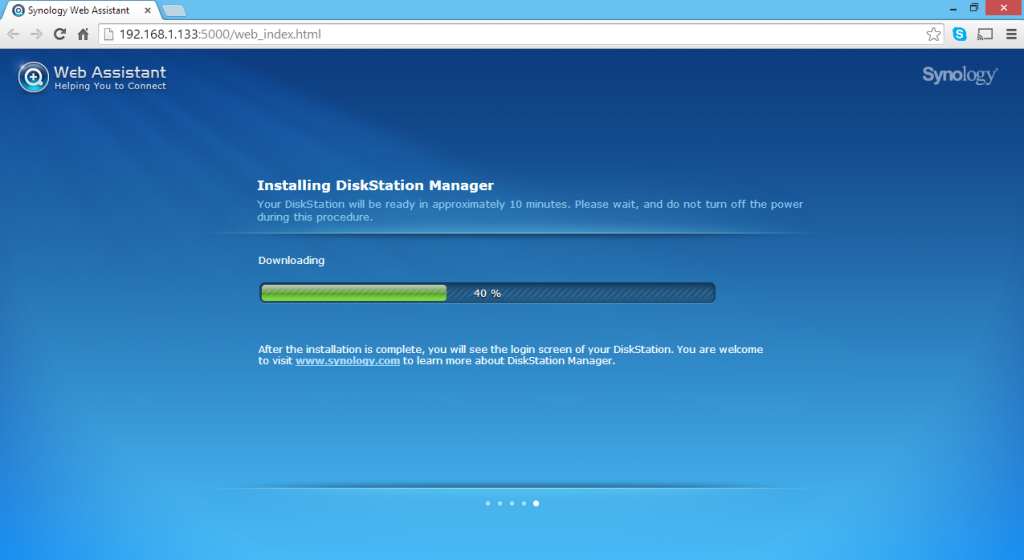
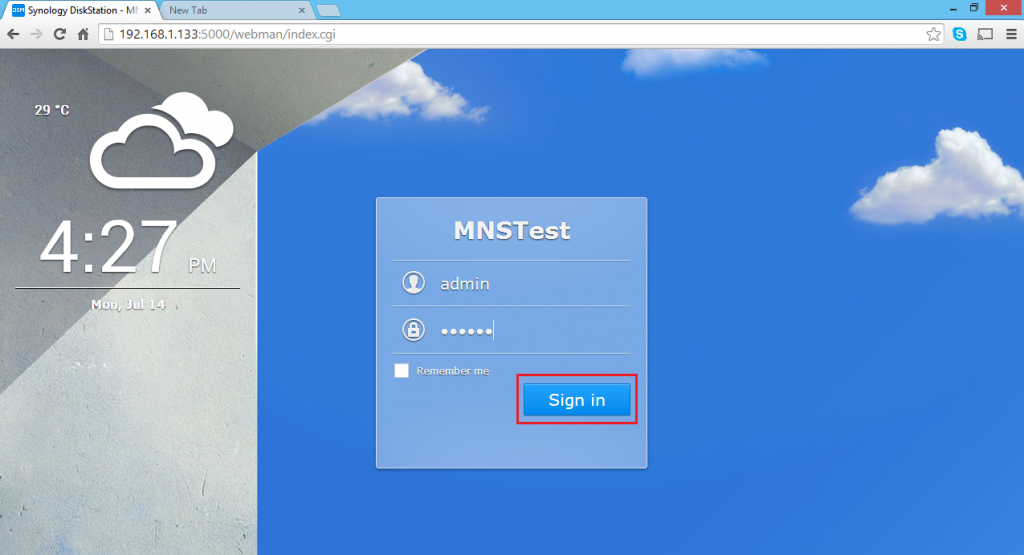
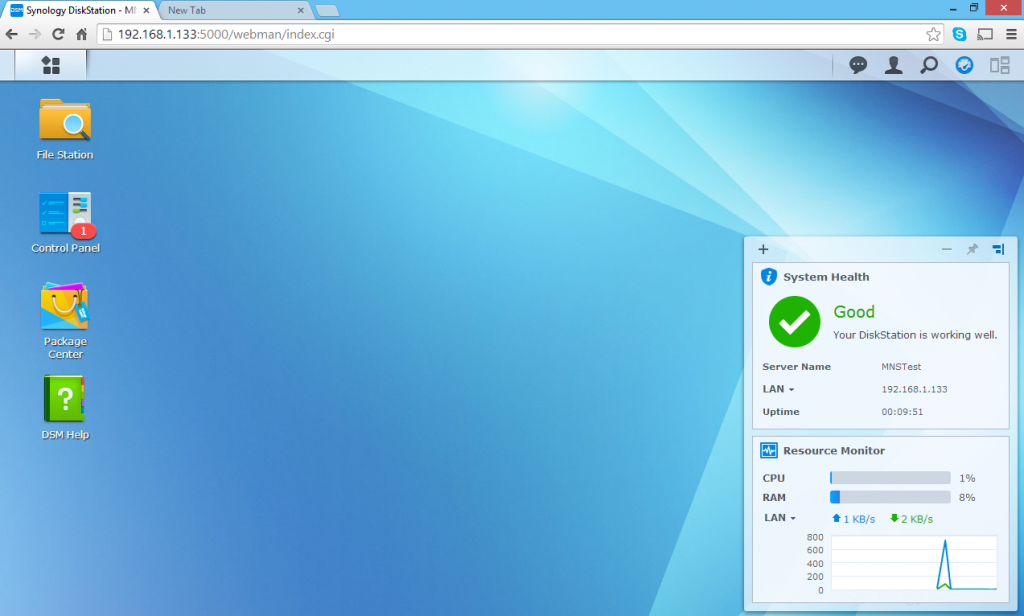
One thought on “Cài đặt DSM 5.0 trên NAS Synology”